沙雕搞笑虚拟背景图片(直播间虚拟背景怎么弄)
网课的热度一直很高,很多人使用在线课堂进行教育教学活动,而设置沙雕搞笑虚拟背景图片成为一大亮点,各种搞笑图片,给直播间增添了不少乐趣,今天我们就来整理下沙雕搞笑虚拟背景图片,以及如何在直播间设置虚拟背景,一起来看看吧!

沙雕搞笑虚拟背景图片
















直播间虚拟背景怎么弄
以比较常用的网课直播软件腾讯会议为例,设置虚拟直播间背景比较简单方便,步骤如下:
会前设置
电脑端:
①在客户端主界面点击【设置】->【虚拟背景和美颜】->在「虚拟背景」中选择系统预存的图片或视频作为会议虚拟背景,也可以选择背景虚化,并在预览视窗中浏览效果,确认背景后,返回主界面即默认应用所选背景。
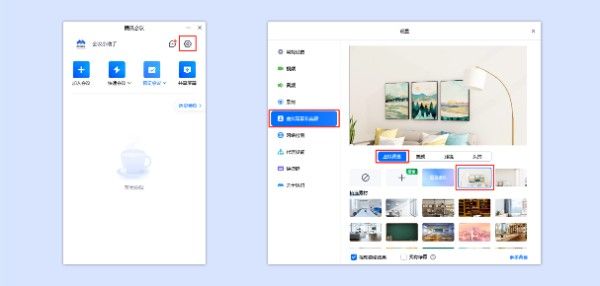
②如果已安装实体绿幕,请勾选【我有绿幕】->【确认开启】,随后通过【取色器】在预览窗口中选取需要去除的背景色。若取色不准确,可以使用【重置】回到推荐颜色。
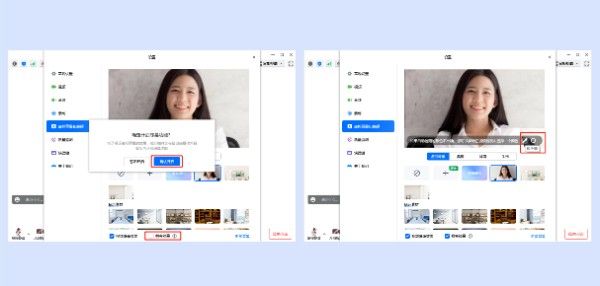
手机端:
①在APP主界面点击「头像」->【设置】->【虚拟背景】->选择图片/背景虚化作为会议虚拟背景,并直接在预览视窗中浏览效果,确认背景后,入会即默认应用所选背景。
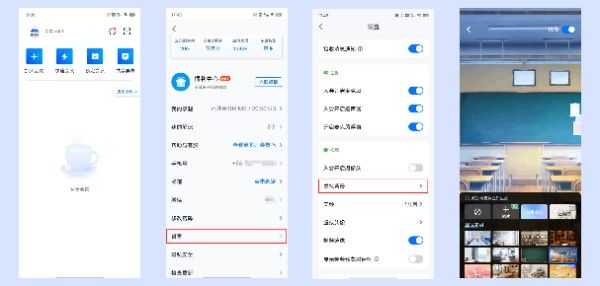
②可以在加入会议/发起快速会议时,勾选【开启视频】->点击【虚拟背景】->选择图片/背景虚化作为会议虚拟背景,并直接在预览视窗中浏览效果,确认背景后,返回会中主界面即默认应用所选背景。
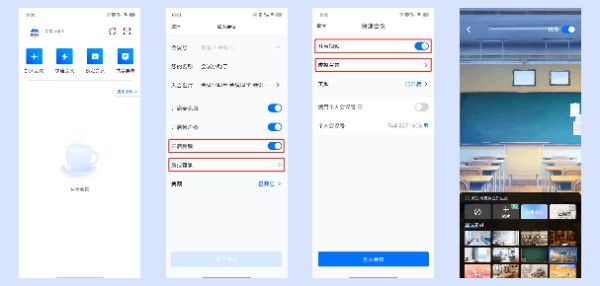
2、会中设置
电脑端:
可以在会中,点击底部工具栏【开启视频】旁的三角按钮->【虚拟背景和美颜】->在「虚拟背景」中选择系统预存的图片或视频作为会议虚拟背景,也可以选择背景虚化,并在预览视窗中浏览效果,确认背景后,返回会中主界面即默认应用所选背景。

手机端:
可以在会中,点击底部工具栏【更多】->【虚拟背景】,可以选择图片/背景虚化作为会议虚拟背景,并直接在预览视窗中浏览效果,确认背景后,返回会中主界面即默认应用所选背景。

3、添加虚拟背景
电脑端:
①可以在虚拟背景设置页面,点击【添加背景】上传自定义图片/视频作为会议虚拟背景;

②可以点击【更多背景】访问腾讯会议虚拟背景库,选择喜欢的会议背景下载至电脑本地,并在虚拟背景设置页面,点击【添加背景】上传虚拟背景;
③如果想要删除添加的背景,则点击图片右上角的“删除”即可。
手机端:
①可以在虚拟背景设置页面,点击【自定义】即可上传自定义图片/视频作为会议虚拟背景;
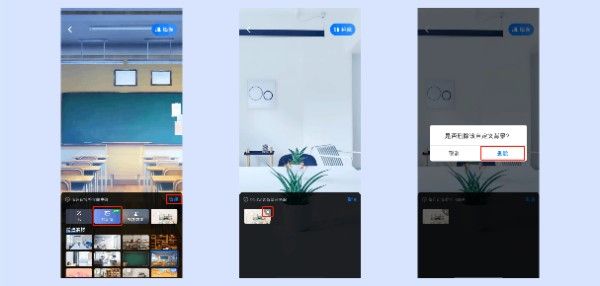
②如果想要删除添加的自定义背景,可点击【管理】->选中图片后点击图片右上角的【x】->【删除】即可。
以上就是沙雕搞笑虚拟背景图片整理以及直播间虚拟背景设置介绍的全部内容了,想要了解更多虚拟数字人相关知识和讯息,请关注元宇宙观察网。

